Как специалист по информационным технологиям, я часто сталкивался с этой проблемой. Приложение Xbox не открывается и не работает в Windows 11/10, но есть несколько способов решить эту проблему. Во-первых, убедитесь, что у вас установлена последняя версия приложения Xbox. Если у вас его нет, вы можете загрузить его из Microsoft Store. Далее попробуйте перезагрузить компьютер. Если это не сработает, попробуйте удалить и переустановить приложение Xbox. Если у вас по-прежнему возникают проблемы, убедитесь, что ваш компьютер соответствует минимальным требованиям для приложения Xbox. С требованиями можно ознакомиться здесь. Наконец, если ни одна из этих вещей не работает, вы всегда можете обратиться за помощью в службу поддержки Microsoft.
изменить направление текста в слове
Если Приложение Xbox не открывается или не работает правильно на вашем ПК с Windows 11/10, то этот пост обязательно вам поможет. Несколько пользователей сообщили о проблемах с приложением Xbox на своих компьютерах. По словам некоторых пользователей, приложение Xbox просто не запускается, в то время как многие пользователи говорят, что приложение не работает должным образом. У пользователей возникают проблемы при запуске игры или использовании определенной функции в приложении.

Теперь многие факторы могут быть причиной того, что вы не можете открыть приложение Xbox в Windows 11/10. Это может произойти, если ваша ОС Windows или приложение Xbox устарели. Кроме того, если в приложении есть поврежденные данные, это может вызвать проблемы с открытием приложения или привести к сбою Xbox. Кроме того, к этой проблеме могут привести неправильные настройки даты и времени, проблемы со службами Xbox, поврежденный кэш Магазина, проблемы с сервером Xbox и т. д.
Если вы также столкнулись с той же проблемой, когда приложение Xbox не запускается или работает неправильно, это руководство поможет вам. Вы можете использовать упомянутые исправления и устранять неполадки в приложении Xbox.
Приложение Xbox не открывается или не работает в Windows 11/10
Вот методы, которые вы можете использовать, если приложение Xbox не открывается или не работает на вашем ПК с Windows 11/10:
- Проверьте, не работают ли серверы Xbox.
- Установите правильную дату и время на своем ПК.
- Измените свой регион.
- Запустите средство устранения неполадок приложений Магазина Windows.
- Обновите Windows до последней сборки.
- Перезапустите игровые службы Xbox.
- Очистите кеш магазина Microsoft.
- Выключите VPN.
- Обновите приложение Xbox.
- Восстановите или сбросьте приложение Xbox.
1] Проверьте, не работают ли серверы Xbox.
Прежде всего, проверьте состояние сервера служб Xbox и убедитесь, что службы не отключены. Просто откройте страницу состояния Xbox в веб-браузере и проверьте, запущены ли все службы Xbox. Если на Xbox произошел сбой или проводятся какие-либо работы по техническому обслуживанию, приложение Xbox или некоторые его функции не будут работать должным образом на вашем ПК. Следовательно, убедитесь, что службы Xbox в настоящее время не отключены. Однако, если на стороне Xbox нет проблем с сервером, перейдите к следующему исправлению, чтобы решить проблему.
2] Установите правильную дату и время на своем ПК.
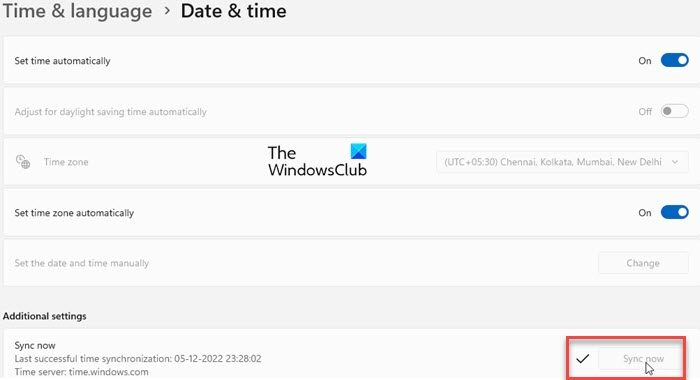
Эта проблема может возникнуть, если вы установили неправильную дату и время в своей системе. Как мы знаем, неправильные настройки времени вызывают различные проблемы с приложениями по умолчанию, такими как Xbox. Поэтому вы должны убедиться, что на вашем компьютере установлены правильные дата и время. Вот шаги, чтобы сделать это:
- Сначала нажмите Win + I, чтобы запустить Настройки приложение и перейти к Время и язык вкладка
- После этого нажмите на Дата и время Опция присутствует на правой боковой панели.
- Далее вы увидите две опции, называемые Установить время автоматически и Установить часовой пояс автоматически ; включите переключатели, связанные с этими параметрами.
- Теперь попробуйте открыть приложение Xbox и посмотреть, решена ли проблема.
Если вы установили правильную дату и время, а проблема не устранена, перейдите к следующему исправлению.
Видеть: Xbox Game Bar не работает или не открывается в Windows 11/10
3] Измените свой регион
Попробуйте изменить свой регион, а затем проверьте, правильно ли вы запускаете приложение Xbox. Некоторые затронутые пользователи смогли корректно запустить приложение после смены региона. Следовательно, вы можете попробовать сделать то же самое и посмотреть, сработает ли это. Выполните следующие действия, чтобы изменить свой регион в Windows 11/10:
- Первый открытый Настройки приложение и нажмите на Время и язык вкладка
- Теперь нажмите на Язык и регион вариант и от Страна или Регион выберите из выпадающего списка регион, отличный от текущего.
- После этого откройте Xbox и посмотрите, нормально он работает или нет.
4] Запустите средство устранения неполадок приложений Магазина Windows.
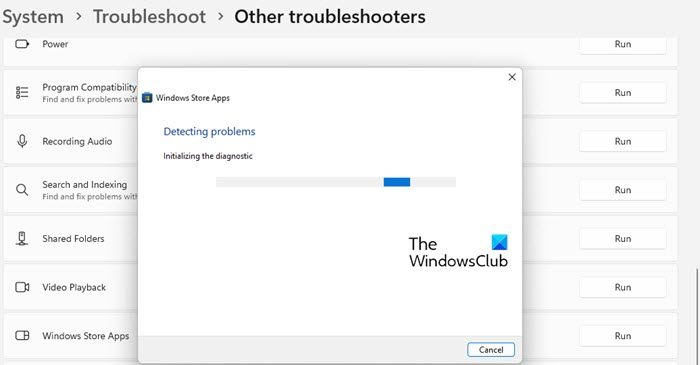
Во многих случаях встроенные средства устранения неполадок Windows помогают избавиться от различных проблем на вашем ПК. Вы можете попробовать запустить средство устранения неполадок приложений Магазина Windows, чтобы исправить проблемы с приложением Xbox. Вот шаги, чтобы сделать это:
- Во-первых, запустите приложение «Настройки» и щелкните значок Система > Устранение неполадок вариант.
- Теперь нажмите кнопку Другие инструменты устранения неполадок вариант и найти Приложения Магазина Windows средство устранения неполадок в разделе «Другие».
- После этого нажмите на бег Кнопка, доступная для средства устранения неполадок приложений Магазина Windows. Он решит проблемы, связанные с Microsoft Store и его приложениями, а затем применит соответствующее исправление для устранения проблем.
- После этого откройте приложение Xbox и проверьте, правильно ли оно запускается и работает.
Если средство устранения неполадок приложений Магазина Windows не может решить проблему, должна быть какая-то основная причина проблемы. Таким образом, вы можете применить другое исправление, чтобы решить эту проблему.
Читать: Исправлена ошибка Xbox Live 121010 при игре в Microsoft Solitaire Collection.
5] Обновите Windows до последней сборки.
Если вы хотите избежать проблем с приложениями Microsoft Store и другим программным обеспечением, рекомендуется постоянно обновлять ОС. Microsoft продолжает выпускать новые обновления Windows для устранения существующих проблем, повышения стабильности приложений и повышения общей производительности вашего ПК. Итак, установите все ожидающие обновления Windows, запустив «Настройки».








![Видео на YouTube зависает, но звук продолжается [исправлено]](https://prankmike.com/img/youtube/87/youtube-video-freezes-but-audio-continues-fixed-1.png)





